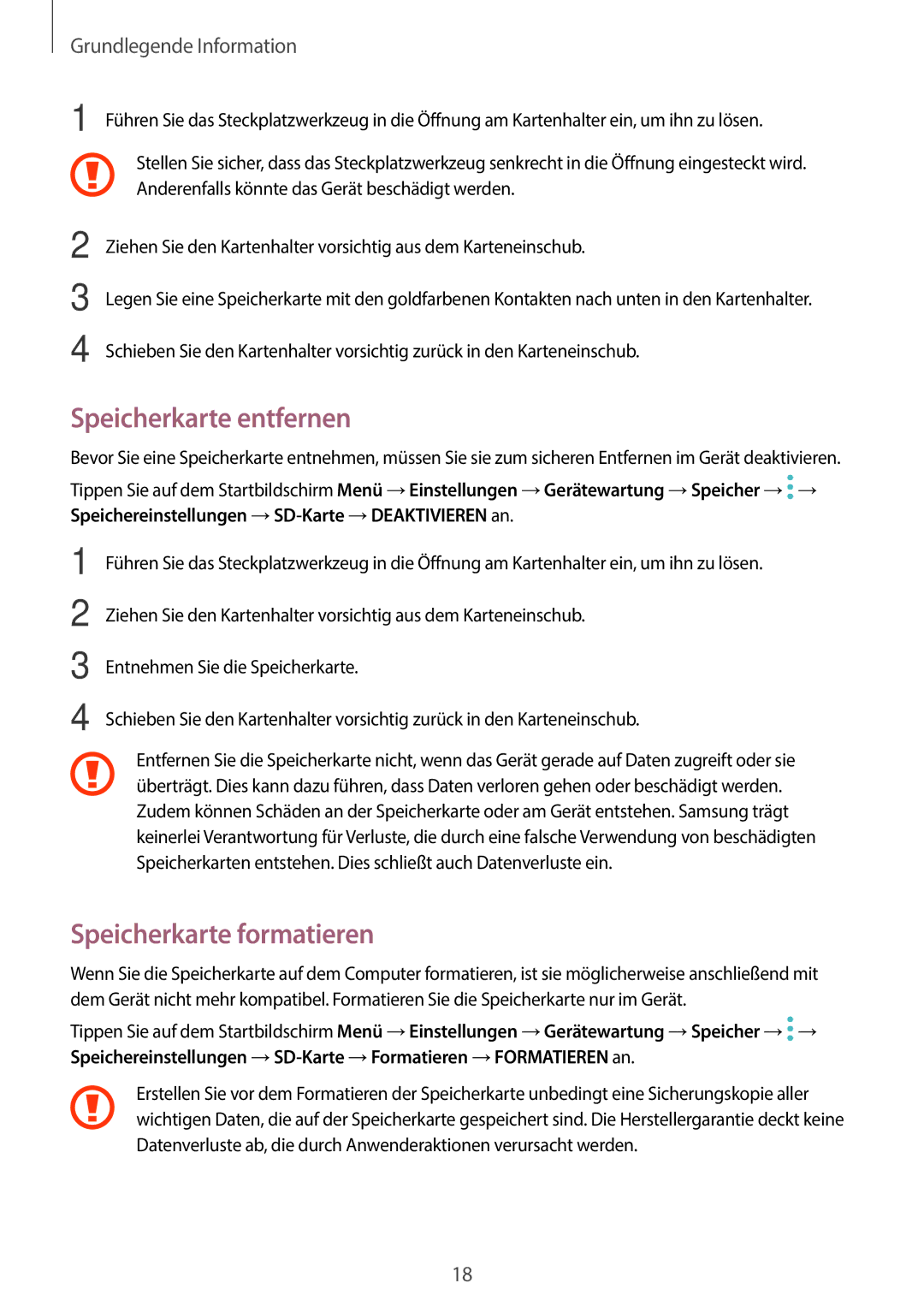Grundlegende Information
1 Führen Sie das Steckplatzwerkzeug in die Öffnung am Kartenhalter ein, um ihn zu lösen.
Stellen Sie sicher, dass das Steckplatzwerkzeug senkrecht in die Öffnung eingesteckt wird. Anderenfalls könnte das Gerät beschädigt werden.
2
3
4
Ziehen Sie den Kartenhalter vorsichtig aus dem Karteneinschub.
Legen Sie eine Speicherkarte mit den goldfarbenen Kontakten nach unten in den Kartenhalter.
Schieben Sie den Kartenhalter vorsichtig zurück in den Karteneinschub.
Speicherkarte entfernen
Bevor Sie eine Speicherkarte entnehmen, müssen Sie sie zum sicheren Entfernen im Gerät deaktivieren.
Tippen Sie auf dem Startbildschirm Menü →Einstellungen →Gerätewartung →Speicher →![]() → Speichereinstellungen
→ Speichereinstellungen
1
2
3
4
Führen Sie das Steckplatzwerkzeug in die Öffnung am Kartenhalter ein, um ihn zu lösen.
Ziehen Sie den Kartenhalter vorsichtig aus dem Karteneinschub.
Entnehmen Sie die Speicherkarte.
Schieben Sie den Kartenhalter vorsichtig zurück in den Karteneinschub.
Entfernen Sie die Speicherkarte nicht, wenn das Gerät gerade auf Daten zugreift oder sie überträgt. Dies kann dazu führen, dass Daten verloren gehen oder beschädigt werden. Zudem können Schäden an der Speicherkarte oder am Gerät entstehen. Samsung trägt keinerlei Verantwortung für Verluste, die durch eine falsche Verwendung von beschädigten Speicherkarten entstehen. Dies schließt auch Datenverluste ein.
Speicherkarte formatieren
Wenn Sie die Speicherkarte auf dem Computer formatieren, ist sie möglicherweise anschließend mit dem Gerät nicht mehr kompatibel. Formatieren Sie die Speicherkarte nur im Gerät.
Tippen Sie auf dem Startbildschirm Menü →Einstellungen →Gerätewartung →Speicher →![]() → Speichereinstellungen
→ Speichereinstellungen
Erstellen Sie vor dem Formatieren der Speicherkarte unbedingt eine Sicherungskopie aller wichtigen Daten, die auf der Speicherkarte gespeichert sind. Die Herstellergarantie deckt keine Datenverluste ab, die durch Anwenderaktionen verursacht werden.
18